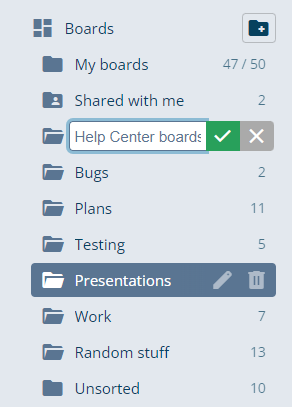Dashboard otwiera się nowym widokiem głównym, który podkreśla ostatnią współpracę, wykorzystanie planu oraz szybkie skróty do Twojej pracy. Skorzystaj z menu nawigacji lub linku Wyświetl wszystko na dowolnej karcie, aby przejść do pełnych stron tablic, plików i zadań.
Twój Dashboard
Poznaj widok główny
Widok startowy dzieli się na trzy sekcje:
- Sesje współpracy zajmują główną kolumnę i pokazują najświeższą aktywność, do której możesz dołączyć jednym kliknięciem.
- Podsumowanie wykorzystania planu po prawej stronie informuje, jak bardzo wykorzystałeś limity tablic, przestrzeni dyskowej i czasu współpracy, oferując paski postępu oraz podpowiedzi o momentach resetu.
- Karty szybkiego dostępu trzymają pod ręką ostatnio otwierane tablice, przesłane pliki i zadania wraz ze skrótami do tworzenia nowych materiałów.
Sekcje te aktualizują się automatycznie, gdy Ty i Twój zespół pracujecie w iDroo.
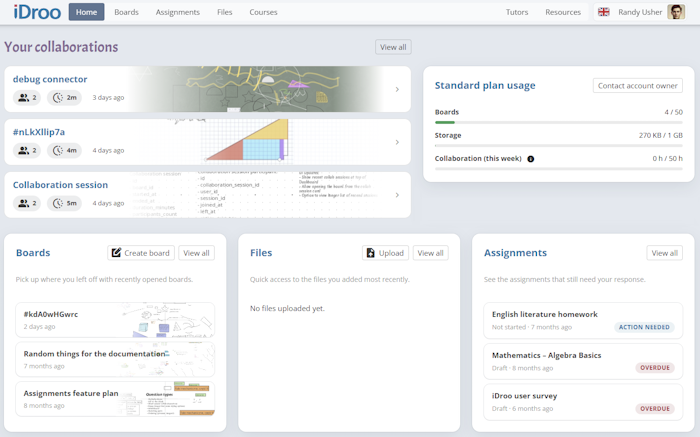
Śledź bieżącą współpracę
Lista sesji współpracy wyróżnia tablice, które były ostatnio aktywne. Każda pozycja pokazuje liczbę uczestników, czas trwania sesji i moment jej zakończenia. Wybierz Wyświetl wszystko, aby rozwinąć oś czasu, lub otwórz tablicę bezpośrednio z listy, by natychmiast dołączyć ponownie.
Jeśli jeszcze nie współpracowałeś na tablicy, ta sekcja pomoże Ci utworzyć nową bezpośrednio z pustego stanu.
Kontroluj wykorzystanie planu
Karta Podsumowanie planu zbiera w jednym miejscu kluczowe limity subskrypcji:
- Tablice pokazują, ile osobistych tablic utworzyłeś i czy zbliżasz się do limitu planu.
- Przestrzeń dyskowa sumuje dane z tablic, plików i materiałów kursowych; pasek wypełnia się wraz z zajmowaną przestrzenią.
- Czas współpracy śledzi wspólne minuty w bieżącym tygodniu i informuje, kiedy licznik zostanie zresetowany.
Paski postępu reagują natychmiast, dzięki czemu możesz zdecydować, kiedy archiwizować tablice, porządkować pliki lub przejść na wyższy plan zanim osiągniesz limit.
Korzystaj z kart szybkiego dostępu
Trzy karty w dolnej części widoku głównego odzwierciedlają przestrzenie robocze, które odwiedzasz najczęściej:
- Tablice wyświetlają trzy ostatnio otwierane tablice i zawierają skrót Nowa tablica, gdy masz jeszcze wolne miejsce.
- Pliki umożliwiają odpowiednim planom przesyłanie plików z poziomu dashboardu i pokazują najnowsze przesyłania wraz z trwającymi transferami.
- Zadania przełącza się między zadaniami, których jesteś właścicielem, a tymi przypisanymi Tobie, wyróżnia elementy wymagające działania i prowadzi bezpośrednio do pełnej przestrzeni roboczej.
Kliknij tytuł karty lub link Wyświetl wszystko, aby otworzyć odpowiednią stronę.
Zarządzaj biblioteką tablic
Wybierz Wyświetl wszystko na karcie Tablice lub otwórz Tablice z głównego menu, aby zarządzać całą biblioteką.
- Korzystaj z wyszukiwania, filtrów i sortowania, by szybko znaleźć potrzebną tablicę.
- Zmieniaj nazwy tablic bezpośrednio z listy, dwukrotnie klikając tytuł lub wybierając ikonę ołówka na karcie.
- Najedź kursorem na tablicę, aby skorzystać z szybkich czynności, takich jak przeniesienie do folderu lub do kosza.
- Usunięte tablice pozostają przez miesiąc w Koszu, więc możesz cofnąć pomyłki, zanim zostaną usunięte na stałe.
Wykorzystuj foldery i filtr Udostępnione dla mnie, aby mieć wgląd w projekty zespołowe obok własnych.
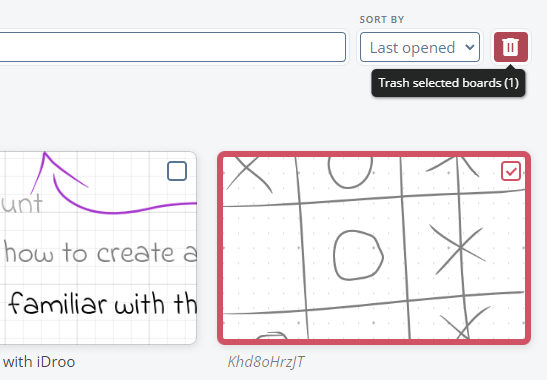
Porządkuj pliki i foldery (dostępne w wybranych planach)
Plany z przestrzenią dyskową odblokowują przestrzeń roboczą Pliki i jej kartę na dashboardzie.
- Przesyłaj dokumenty, obrazy i inne materiały bezpośrednio z karty na dashboardzie lub ze strony Pliki.
- Twórz foldery, aby porządkować tablice według tematów – przeciągnij tablice na wybrany folder w panelu bocznym.
- Porządkuj lub zmieniaj nazwy folderów w dowolnym momencie. Po usunięciu folderu jego tablice trafiają do sekcji Nieskategoryzowane, więc nic nie ginie.
Pliki przesłane z poziomu dashboardu natychmiast pojawiają się w przestrzeni Pliki, co ułatwia dystrybucję materiałów przed sesją.